你可以復(fù)制和粘貼,如下面的例子,或者你可以下載一個*.LSP的文件。開始你需要使用記事本, 因為AutoLISP *.LSP的文件只是普通的文本文件。看其他人的編寫的AutoLISP語言代碼是一個很好的學(xué)習(xí)方法,網(wǎng)上有很多提供.LSP的文件下載的。
基本過程是非常簡單,如下。 有3個主要步驟(或如果有*.LSP的文件僅僅需要2步),創(chuàng)建lisp文件,加載lisp文件和日常運(yùn)行lisp程序。
注:AutoLISP語言例程將只在完整版本的AutoCAD運(yùn)行,他們不會在AutoCAD LT版本運(yùn)行。
創(chuàng)建lisp文件
復(fù)制程序代碼并粘貼到Windows中的記事本。
(defun c:zone ( / ss la rv i tv op en)
(while (not ss)
(princ “nPick any object on the required layer: “)
(setq ss (ssget)))
(initget “Length Area”)
(setq rv (getkword “nWould you like to measure Length/Area <Area>: “))
(and (not rv)
(setq rv “Area”))
(setq la (cdr (assoc 8 (entget (ssname ss 0))))
ss (ssget “X” (list (cons 0 “*POLYLINE”)
(cons 8 la)))
i (sslength ss)
tv 0
op 0)
(while (not (minusp (setq i (1- i)))) #p#分頁標(biāo)題#e#
(setq en (ssname ss i))
(command “_.AREA” “_E” en)
(cond ((= rv “Length”)
(setq tv (+ tv (getvar “PERIMETER”))))
(T
(setq tv (+ tv (getvar “AREA”)))
(if (/= (logand (cdr (assoc 70 (entget en))) 1) 1)
(setq op (1+ op))))))
(princ (strcat “nTotal “ rv
” for layer “ la
” = “ (rtos tv 2 2)
” in “ (itoa (sslength ss)) ” polylinesn”
(if (/= rv “Length”)
(strcat (itoa op) ” with open polylines”) “”)))
(prin1))
現(xiàn)在保存文件為zone.lsp,給予它適當(dāng)?shù)奈募⒋_保它有一個.LSP的文件擴(kuò)展名。
加載lisp文件
打開AutoCAD選擇菜單Tools——AutoLISP——Load Application….彈出對話框(如下圖所示):#p#分頁標(biāo)題#e#
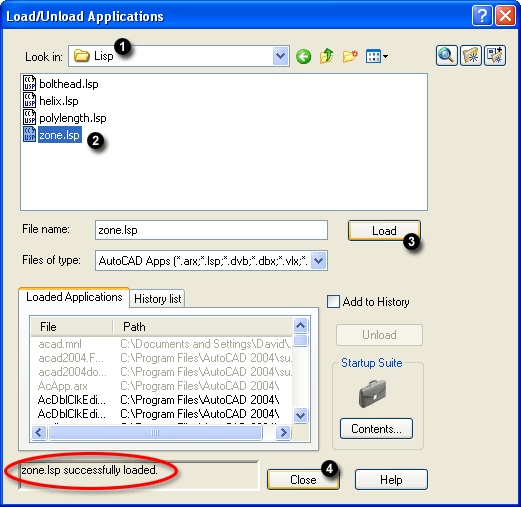
load unload apps
使用下面的操作來加載已保存lisp文件:
- 找到該lisp文件已保存的文件夾。
- 從列表中選擇所需的文件。
- 單擊 Load按鈕。如果一切順利,將出現(xiàn)一條消息說“*.lsp成功載入”。
- 單擊Close按鈕關(guān)閉對話方塊。
運(yùn)行AutoLISP程序
一旦lisp文件被加載,它可以在命令行運(yùn)行。在運(yùn)行時只需輸入命令的名稱(而不是文件名)。在lisp文件中開始是 (defun c:zone ,所以在命令行輸入zone。
相關(guān)文章
- 2021-09-08BIM技術(shù)叢書Revit軟件應(yīng)用系列Autodesk Revit族詳解 [
- 2021-09-08全國專業(yè)技術(shù)人員計算機(jī)應(yīng)用能力考試用書 AutoCAD2004
- 2021-08-30從零開始AutoCAD 2014中文版機(jī)械制圖基礎(chǔ)培訓(xùn)教程 [李
- 2021-08-30從零開始AutoCAD 2014中文版建筑制圖基礎(chǔ)培訓(xùn)教程 [朱
- 2021-08-30電氣CAD實例教程AutoCAD 2010中文版 [左昉 等編著] 20
- 2021-08-30高等院校藝術(shù)設(shè)計案例教程中文版AutoCAD 建筑設(shè)計案例
- 2021-08-29環(huán)境藝術(shù)制圖AutoCAD [徐幼光 編著] 2013年P(guān)DF下載
- 2021-08-29機(jī)械A(chǔ)utoCAD 項目教程 第3版 [繆希偉 主編] 2012年P(guān)DF
- 2021-08-29機(jī)械制圖與AutoCAD [李志明 主編] 2014年P(guān)DF下載
- 2021-08-29機(jī)械制圖與AutoCAD [陶素連,周欽河 主編] 2013年P(guān)DF下